2. Copie el archivo EXE en Windows Sandbox
Una vez que el Sandbox está activo, el siguiente paso es mover el archivo EXE que desea registrar a este entorno virtual.
1. Abra el espacio aislado de Windows
- Busque “Windows Sandbox” en el menú Inicio y ejecute la aplicación.
- El sandbox se abrirá como un nuevo PC en una ventana separada.
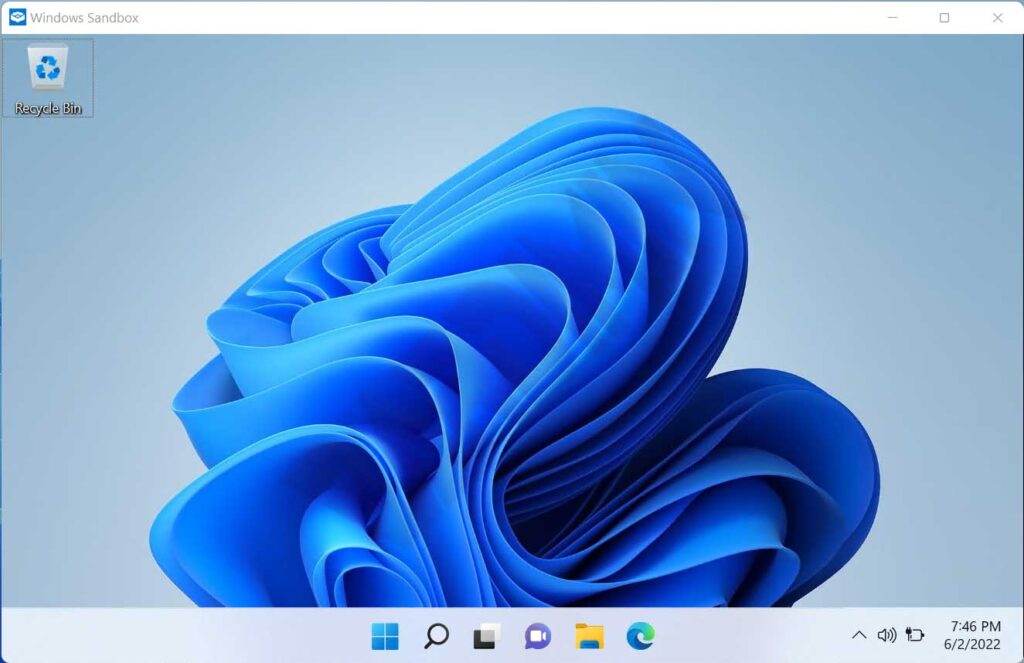
2. Copie el archivo EXE en Sandbox
- Método 1 (arrastrar y soltar):
Abra la carpeta donde está almacenado el archivo EXE y, a continuación, arrastre el archivo a la ventana de espacio aislado.
- Método 2 (copiar y pegar):
Haga clic con el botón secundario en el archivo EXE en el sistema principal > Copiar y, a continuación, péguelo dentro del espacio aislado.
3. Asegúrese de que los archivos se transfieran correctamente
- Compruébelo en el Explorador de archivos Sandbox (generalmente almacenado en el escritorio o Descargas).
- Si el archivo no aparece, repita el proceso de copia con un método alternativo.
Conmemoración:
– ¡No haga doble clic en un archivo EXE en el Sandbox antes de estar listo para analizarlo!
– Si el archivo parece sospechoso (ejemplo: nombre aleatorio, demasiado pequeño), es mejor eliminarlo de inmediato.
3. Ejecute el archivo EXE y observe su comportamiento
Una vez que el archivo EXE se ha movido con éxito al espacio aislado de Windows, es hora de ejecutar una ejecución de prueba para verificar si hay malware potencial. A continuación, le indicamos cómo analizar detenidamente el comportamiento de los archivos:
A. Buscar advertencias de Windows Defender
- Haga doble clic en el archivo EXE para ejecutarlo.
- Observe las notificaciones de seguridad que aparecen.
Si Windows Defender genera una advertencia roja (ejemplo: “Este archivo contiene un virus”), cierre el programa inmediatamente.
Si no hay advertencia, continúe con la observación.
B. Comprobar la actividad de la red (acceso no autorizado a Internet)
- Abra el Administrador de tareas (Ctrl + Shift + Esc) > la pestaña “Details”.
- Busque el nombre del proceso del archivo exe que se está ejecutando.
- Haga clic con el botón derecho del ratón en el proceso > “Analyze wait chain” para ver si el archivo está intentando conectarse a Internet.
Si hay una dirección IP extranjera o un dominio sospechoso (ejemplo: 185.143.223.1), tenga cuidado con el spyware/keyloggers.
C. Identificar procesos sospechosos en el Administrador de tareas
- Ordene los procesos por uso de CPU/memoria.
- Tenga en cuenta lo siguiente:
- Aparece un nuevo proceso con un nombre aleatorio (ejemplo: xvgthb.exe).
- El proceso continúa ejecutándose después de cerrar el archivo EXE.
- Hay procesos secundarios extraños que se ejecutan automáticamente.
D. Detección de cambios en la configuración del sistema
1. Supervise los cambios inesperados, tales como:
- Un nuevo archivo de registro en HKEY_LOCAL_MACHINE.
- Modifique el archivo del sistema (verifique a través de C:WindowsSystem32).
- La configuración del firewall/Windows Defender se deshabilita repentinamente.
2. Utilice el Explorador de procesos (herramientas de Microsoft) para un análisis más profundo.
E. Tenga cuidado con la instalación automática de software
1. Si el archivo EXE abre repentinamente otro instalador de programa (ejemplo: “¿Desea instalar la barra de herramientas XYZ?”), inmediatamente:
- Cancelar el proceso.
- Cierre el Sandbox (se perderán todos los cambios).
2. Verifique la carpeta Archivos de programa en el Sandbox para ver si hay instalado algún software desconocido.
Tabla Resumen de Signos de Malware
| Comportamiento sospechoso | Amenazas potenciales | Acción |
| Windows Defender bloquea archivos. | Virus/ransomware detectado | Eliminar archivos |
| Acceso no autorizado a Internet | Spyware/phishing | Desconectar |
| Procesos ocultos en segundo plano | Keylogger/minero | Terminar el proceso |
| Cambiar el registro | Rootkit/malware persistente | Restaurar espacio aislado |

